So installieren Sie VSCODE unter Windows
Gehen Sie unter //m.sbmmt.com/link/0a4be74a9612071c7992274538563b78 und laden Sie das Windows -Benutzer -Installationsprogramm herunter. 2. Führen Sie die .exe -Datei aus, ermöglichen Sie Änderungen und wählen Sie empfohlene Optionen, einschließlich des Hinzufügens zum Pfad und Erstellen einer Desktop -Verknüpfung. 3. Klicken Sie auf Fertig stellen, um VSCODE nach der Installation zu starten. 4. Installieren Sie optional nützliche Erweiterungen wie Python, schöner und Eslint über Strg Shift X. 5. Anpassen Einstellungen und Tastaturverknüpfungen über Datei> Einstellungen. Sie haben jetzt VSCODE auf Windows installiert und konfiguriert, um in verschiedenen Sprachen zu codieren.

Das Installieren von Visual Studio Code (VSCODE) unter Windows ist einfach und dauert nur wenige Minuten. Hier ist eine Schritt-für-Schritt-Anleitung, die Ihnen hilft, es zum Laufen zu bringen.

1. Laden Sie VSCODE von der offiziellen Website herunter
Gehen Sie zur offiziellen Visual Studio Code -Website:
? //m.sbmmt.com/link/0a4be74a9612071c7992274538563b78
- Die Website sollte Ihr Betriebssystem automatisch erkennen und eine Download -Schaltfläche für Windows anzeigen.
- Wenn nicht, klicken Sie auf die Dropdown "herunterladen" und wählen Sie Windows (Benutzerinstallationsprogramm). Dies wird für die meisten Benutzer empfohlen, da es keine Administratorrechte benötigt und sich gut in Ihr Benutzerprofil integriert.
? Tipp: Wählen Sie den Benutzerinstallationsprogramm (normalerweise 64-Bit), es sei denn, Sie befinden sich auf einem älteren 32-Bit-System.

2. Führen Sie den Installateur aus
Sobald die .exe Datei (z VSCodeUserSetup-x64-xxxxx.exe
- Doppelklicken Sie auf die Datei, um die Installation zu starten.
- Erlauben Sie der App, Änderungen an Ihrem Gerät vorzunehmen, wenn sie durch die UAC (Benutzerkontensteuerung) aufgefordert werden.
Der Installateur führt Sie durch einige Setup -Optionen:

Installationsoptionen (Empfohlene Einstellungen):
- ✅ zum Pfad hinzufügen (ermöglicht den Startcode
code .Aus der Befehlszeile) - ✅ Registrieren Sie den Code als Editor für unterstützte Dateitypen
- ✅ Erstellen Sie eine Desktop -Verknüpfung
- ✅ automatisch aktualisieren (empfohlen, aktuell zu bleiben)
Klicken Sie auf Weiter und dann installieren .
3. Start vscode
Nach Abschluss der Installation:
- Klicken Sie auf Fertig stellen .
- VSCODE wird automatisch gestartet oder Sie können es öffnen, von dem Sie:
- Das Startmenü
- Desktop -Verknüpfung (falls erstellt)
- Schreiben Sie
codein Eingabeaufforderung oder PowerShell ein
4. Optional: Installieren Sie nützliche Erweiterungen
Sobald VSCODE geöffnet ist, verbessern Sie es mit Erweiterungen:
- Öffnen Sie die Nebenleiste der Erweiterungen (Strg -Verschiebung x)
- Suche nach beliebten wie:
- Python
- Schöner (Codeformatierung)
- Eslint
- Gitlens
- Colorizer des Bracket-Paares (jetzt in neuere Versionen eingebaut)
Installieren und neu laden, wenn sie aufgefordert werden.
5. Passen Sie Ihr Setup an (optional)
Sie können Ihre Umgebung personalisieren:
- Gehen Sie zu Datei> Einstellungen> Einstellungen (oder drücken Sie Strg,)
- Passen Sie die Schriftgröße, das Thema, das Registerkartenverhalten usw. an.
- Verwenden Sie Datei> Einstellungen> Tastaturverknüpfungen, um die Schlüsselbindungen zu optimieren.
Das war's! Sie haben jetzt VSCODE installiert und sind bereit, unter Windows zu verwenden. Es ist leicht, schnell und perfekt für die Codierung in Sprachen wie JavaScript, Python, HTML und mehr.
Grundsätzlich laden Sie einfach herunter, führen Sie aus, akzeptieren Sie Standardeinstellungen und Sie können loslegen.
Das obige ist der detaillierte Inhalt vonSo installieren Sie VSCODE unter Windows. Für weitere Informationen folgen Sie bitte anderen verwandten Artikeln auf der PHP chinesischen Website!

Heiße KI -Werkzeuge

Undress AI Tool
Ausziehbilder kostenlos

Undresser.AI Undress
KI-gestützte App zum Erstellen realistischer Aktfotos

AI Clothes Remover
Online-KI-Tool zum Entfernen von Kleidung aus Fotos.

Clothoff.io
KI-Kleiderentferner

Video Face Swap
Tauschen Sie Gesichter in jedem Video mühelos mit unserem völlig kostenlosen KI-Gesichtstausch-Tool aus!

Heißer Artikel

Heiße Werkzeuge

Notepad++7.3.1
Einfach zu bedienender und kostenloser Code-Editor

SublimeText3 chinesische Version
Chinesische Version, sehr einfach zu bedienen

Senden Sie Studio 13.0.1
Leistungsstarke integrierte PHP-Entwicklungsumgebung

Dreamweaver CS6
Visuelle Webentwicklungstools

SublimeText3 Mac-Version
Codebearbeitungssoftware auf Gottesniveau (SublimeText3)
 Wie kann ich in Windows 'Diese App können Sie nicht auf Ihrem PC ausgeführt' beheben?
Aug 14, 2025 pm 08:28 PM
Wie kann ich in Windows 'Diese App können Sie nicht auf Ihrem PC ausgeführt' beheben?
Aug 14, 2025 pm 08:28 PM
Runthe.exefileasadministratorbyright-klickingAntageSelecting "Runasadministrator"; ifSuccessful, dauerhaftesablethisBygoingtoproperties → Kompatibilitättab → Überprüfen Sie "RunThiSProgramasAdministrator" → → → → → → 2.EnableCompatibilityModeFormorderProproProProProPro
 Wie repariere ich fehlende msvcp71.dll in Ihrem Computer? Es sind nur drei Methoden erforderlich
Aug 14, 2025 pm 08:03 PM
Wie repariere ich fehlende msvcp71.dll in Ihrem Computer? Es sind nur drei Methoden erforderlich
Aug 14, 2025 pm 08:03 PM
Der Computer fordert "msvcp71.dll am Computer" auf ", was normalerweise darauf zurückzuführen ist, dass dem System keine kritischen laufenden Komponenten enthält, wodurch die Software nicht normal geladen wird. In diesem Artikel wird die Funktionen der Datei und die Hauptursache des Fehlers tief analysiert und drei effiziente Lösungen bereitgestellt, mit denen Sie das Programm schnell wiederherstellen können. 1. Was ist msvcp71.dll? Msvcp71.dll gehört zur Core Runtime Library -Datei von Microsoft Visualc 2003 und zum DLL -Typ Dynamic Link Library (DLL). Es wird hauptsächlich zur Unterstützung von Programmen verwendet, die in C geschrieben wurden, um Standardfunktionen, STL -Vorlagen und grundlegende Datenverarbeitungsmodule aufzurufen. Viele Anwendungen und klassische Spiele, die in den frühen 2000er Jahren entwickelt wurden, verlassen sich auf diese Datei. Sobald die Datei fehlt oder beschädigt ist,
 So beheben Sie den Fehler bad_pool_caller blau in Windows
Aug 16, 2025 am 02:47 AM
So beheben Sie den Fehler bad_pool_caller blau in Windows
Aug 16, 2025 am 02:47 AM
RestartyourComputTerTeSolvePotentialTemporaryGlitches.2.BootintoSafemodeByTiggeringAutomateRepairandSelectingStartupsetstoIsolatetheissue.3.uninTallorrollback -Reflect -stalt -DriversSoftware, insbesondere Grafik, Netzwerk, oder untergebracht
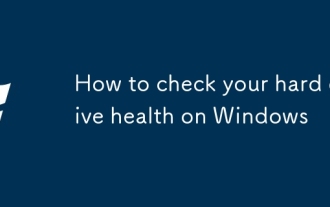 So überprüfen Sie Ihre Festplattengesundheit unter Windows
Aug 14, 2025 pm 09:35 PM
So überprüfen Sie Ihre Festplattengesundheit unter Windows
Aug 14, 2025 pm 09:35 PM
Usechkdskbyopeningcommandpromptasadministratorandrunning "chkdskc:/f/r" tocheckandfixFilesSystemErrorSandBadsectors, SchedulingitonRebootIfnonness.2.UsepowershellasadMinistratorandrun "Get-physicsicsicsicsica | GetStoragereLabilitation" Taillierung
 So debuggen Sie ein Python -Skript in VSCODE
Aug 16, 2025 am 02:53 AM
So debuggen Sie ein Python -Skript in VSCODE
Aug 16, 2025 am 02:53 AM
Um Python -Skripte zu debuggen, müssen Sie zuerst die Python -Erweiterung installieren und den Interpreter konfigurieren. Erstellen Sie dann eine LOWN.JSON -Datei, um die Debugging -Konfiguration festzulegen. Setzen Sie dann einen Haltepunkt in den Code und drücken Sie F5, um das Debugging zu starten. Das Skript wird am Haltepunkt unterbrochen, sodass die Überprüfung von Variablen und die Schritt-für-Schritt-Ausführung überprüft werden kann. Durch die Überprüfung des Problems durch Anzeigen der Konsolenausgabe, Hinzufügen von Protokollen oder Anpassungsparametern usw., um sicherzustellen, dass der Debugging -Prozess nach korrekter Umgebung einfach und effizient ist.
 So finden Sie Ihre Windows -Versionsnummer
Aug 15, 2025 pm 04:16 PM
So finden Sie Ihre Windows -Versionsnummer
Aug 15, 2025 pm 04:16 PM
PressWindowskey I, Gotosystem> AboutseeWindowsedition, Version, Andosbuild.2.Presswindowskey R, Schreibmaschine, AndpressentertookenaNeDowshowtheversionandBuildNumber
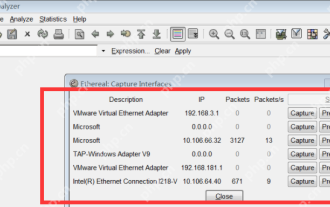 Winpcap -Nutzung Tutorial
Aug 14, 2025 pm 08:45 PM
Winpcap -Nutzung Tutorial
Aug 14, 2025 pm 08:45 PM
WinPCap ist eine Software, die die zugrunde liegende Netzwerkzugriffsfunktion für Win32 -Anwendungen bietet, die für die direkte Netzwerkprogrammierung unter Windows Systems geeignet ist. Es ist ein kostenloses und offenes Netzwerkzugriffssystem für Windows -Plattformen. WinPCAP bietet eine leistungsstarke Programmierschnittstelle, die leicht zu portieren zwischen verschiedenen Betriebssystemen und von Programmierern einfach zu entwickeln ist. Also, wie kann ich WinPCap verwenden? Das Folgende ist ein detailliertes Tutorial. Tutorial über die Verwendung von WinPCap 1. Download und installieren Sie WinPCap. Öffnen Sie nach Abschluss der Installation das Befehlszeilenwerkzeug (Shell) und verwenden Sie den Befehl pingx.x.x-t, um eine Adresse kontinuierlich zu pingen. 2. Starten Sie dann eine Paketaufnahme
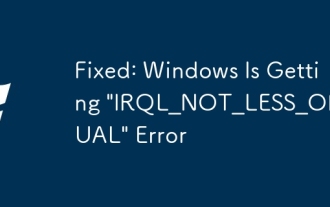 Behoben: Windows erholt 'irql_not_less_or_equal' Fehler
Aug 15, 2025 pm 04:12 PM
Behoben: Windows erholt 'irql_not_less_or_equal' Fehler
Aug 15, 2025 pm 04:12 PM
Versuchen Sie zunächst, den abgesicherten Modus einzugeben, um Treiber oder Softwareprobleme von Drittanbietern zu beseitigen. 1. Starten und unterbrechen Sie das Start dreimal hintereinander, um die automatische Reparatur einzugeben. Wählen Sie die Starteinstellungen in den erweiterten Optionen aus und drücken Sie F4 oder F5, um den abgesicherten Modus nach dem Neustart zu aktivieren. 2.. Aktualisieren oder rollen Sie verdächtige Treiber, insbesondere Netzwerk-, Display-, Festplatten- und USB -Controller -Treiber, die über den Geräte -Manager betrieben werden oder von der offiziellen Website des Herstellers manuell heruntergeladen werden können. 3. Ausführen von Windows Memory Diagnostic Tool (mdSched.exe) oder verwenden Sie MEMTEST86, um RAM -Fehler zu erkennen und den Speicherstift gegebenenfalls zu ersetzen. V.








